Slik lyser du en video på iPhone X / 8/7 / XS / XR (Løst)
Hvordan kan jeg lette en mørk video på iPhone 7 Plus? Jeg ser ikke ut til å ha muligheten til å justere nivåer på klipp som jeg kan på skrivebordet mitt. Ønsker også å kunne snu et skudd horisontalt, men finner ikke menyen eller videoeffekten. Hvordan gjør jeg lys en video på iPhone i iMovie-appen?
iPhone gir deg en enkel måte å ta opp en video når som helst. Imidlertid, i svakt miljø, er det mer sannsynlig at du får en mørk video. Det sier seg selv at belysning er et viktig punkt i en video av høy kvalitet. Videoen som er tatt i mørke, kan påvirke innholdet og videokvaliteten. Vet du hvordan du lyser en video direkte på iPhone?
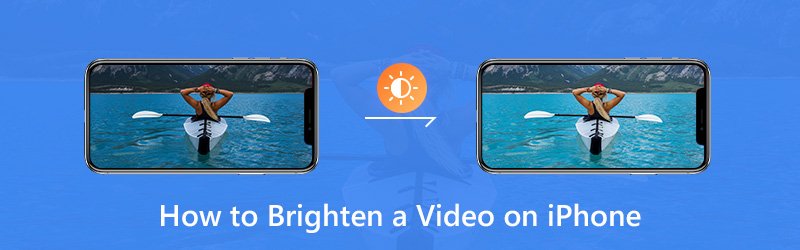
Sannheten er at, i motsetning til bilder, kan ikke videoer på iPhone lyses opp direkte som standard. Du må stole på noen redigerere av videoens lysstyrke. Her i dette innlegget vil vi vise deg hvordan du redigerer og lyser en video på iPhone med iMovie og tredjepartsapp.
![]() Vidmore Video Converter - Video Brightness Editor
Vidmore Video Converter - Video Brightness Editor
- Juster videoeffekter og gjør videoen lysere.
- Oppskalere oppløsning opp til 4K, H.265 / HEVC, etc.
- Forbedre videokvaliteten, fjern videostøy og reduser videoristing.
- Støtter MP4, MOV, MKV, 3GP, FLV, SWF, MTS / M2TS, VOB, DVD, etc.
- Rediger videoeffekter som roter, speil, beskjær, klipp, flett, vannmerke, etc.

SIDEINNHOLD
Del 1. Hvordan lysne en video på iPhone med iMovie
iMovie er Apples standard og helt egen videoredigeringsapp. Den har mange grunnleggende redigeringsfunksjoner for å redigere mediefiler og justere effektene. Hvis du er på utkikk etter en video-lysstyrke-editor-app for å lette en video på iPhone, kan du prøve. Egentlig tilbyr iMovie mange videofiltre du kan bruke til å justere lysstyrken på iPhone-videoen.
Trinn 1. Lås opp iPhone og åpne iMovie-appen. Importer deretter videoen du ønsker å lyse til den.
Steg 2. Når prosjektet ditt er åpent, velger du videoklippet i tidslinjen for å avsløre inspektøren nederst på skjermen.
Trinn 3. Trykk på "Filter" -knappen og velg et filter for å gjøre iPhone-videoen lysere. Du har lov til å forhåndsvise endringene i visningen. Trykk på "Ingen" hvis du vil slå av filtre.
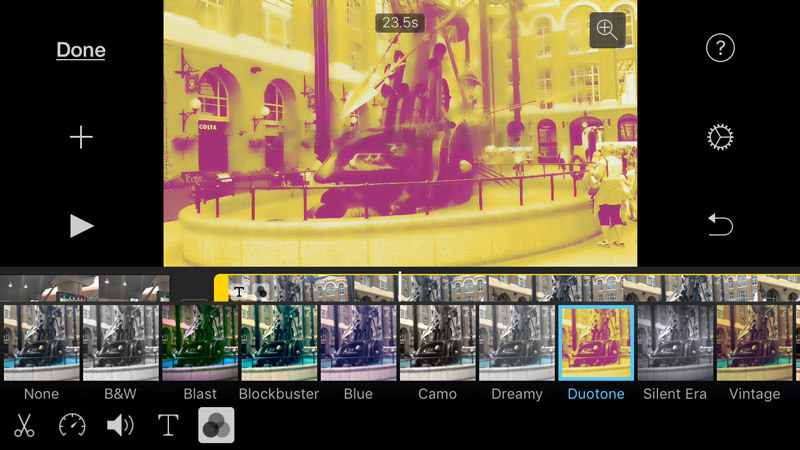
Trinn 4. Når du har brukt et filter som kan hjelpe deg med å gjøre videoen lysere, kan du trykke utenfor filtrene for å avvise dem.
Del 2. Hvordan lysne en video på iPhone (beste måten)
Du kan stole på iMovie for å gjøre en video lysere på iPhone. Men du kan legge merke til at iMovie ikke kan hjelpe deg med å justere lysstyrken direkte. Det legger bare til et filter til iPhone-videoen din og gjør den lysere. Her introduserer vi deg med en brukervennlig redigeringsprogramvare for videolyshet, Vidmore Video Converter for å hjelpe deg med å lyse mørke iPhone-videoer.
Vidmore Video Converter er en allsidig videoredigerer og omformer. Den er designet med mange ofte brukte redigeringsfunksjoner som klipp, beskjæring, fletting, justering av effekter, forbedring av kvalitet og mer. Det gjør det enkelt å lyse opp en iPhone-video.
Trinn 1. Gratis nedlastning av video lysstyrke editor
For å bruke denne metoden for å gjøre iPhone-videoen lysere, må du først overføre videoene fra iPhone til datamaskinen. Klikk deretter på nedlastingsknappen nedenfor for å installere og starte denne videolyshetsredigereren på datamaskinen din. Last ned riktig versjon basert på systemet ditt.
Trinn 2. Legg til video du vil lyse opp
Når du går inn i hovedgrensesnittet, klikker du på “Legg til fil” -knappen for å importere videoen du vil lyse opp. Her har du lov til å legge til en eller flere videoer etter behov.

Trinn 3. Lys iPhone-video
Velg videoen du vil lyse opp, og klikk deretter på "Rediger" -knappen for å gå til redigeringsvinduet. Klikk på "Effekt" og juster deretter "Lysstyrke" -alternativet under "Videoeffekter" for å gjøre videoen lysere.

For å raskt lyse en iPhone-video, kan du bruke “Forbedre” -funksjonen. Når du går inn i vinduet Forbedre, kan du sjekke "Optimaliser lysstyrke og kontrast" for å forbedre lysstyrken og kontrasten til videoen automatisk.

Når du er fornøyd med videoens lysstyrke, klikker du på "Bruk" for å bekrefte handlingen. Du har lov til å justere lysstyrke, kontrast, fargetone og metning og så videre enkelt.
Trinn 4. Lagre lysere video
Denne videolyshetsredigereren støtter sterkt alle populære video- og lydformater. Du kan klikke på "Profil" og deretter velge et passende videoformat fra rullegardinlisten for den redigerte videoen. Klikk på "Konverter" -knappen for å lagre den lysere videoen på datamaskinen.

Det kan gi deg en veldig praktisk og rask videoredigeringsopplevelse. Videre legger Vidmore Video Converter mye vekt på kvaliteten. Det garanterer deg at det ikke vil være noe tap av kvalitet under redigeringsprosessen.
Del 3. Hvordan justere og lyse en video på iPhone mens du spiller inn
Med de to metodene ovenfor kan du lett lyse en video på både iPhone 6/7/8 / X / XR / XS og PC / Mac. Faktisk er det mange gratis online lysere apper som Kapwing og Video justere video kan hjelpe deg med iPhone-video med å gjøre lyset mer.
Med iPhone kan du ta opp standardvideo med jevne 60 bilder per sekund, og nyere modeller kan til og med ta 4K-kvalitet med opptil 30 bilder per sekund. Du kan også bruke sakte film, FPS med lite svakt lys, Lås kamera og andre funksjoner for å spille inn en kul video. Denne delen viser deg hvordan du lyser opp en video mens du tar den.
Still inn oppløsningsoppløsning og bildefrekvens
Trinn 1. Åpne "Innstillinger" -appen på iPhone. Rull ned for å finne og trykk på "Kamera" -alternativet.
Steg 2. Velg “Ta opp video” og her kan du velge ønsket bildefrekvens og oppløsning.
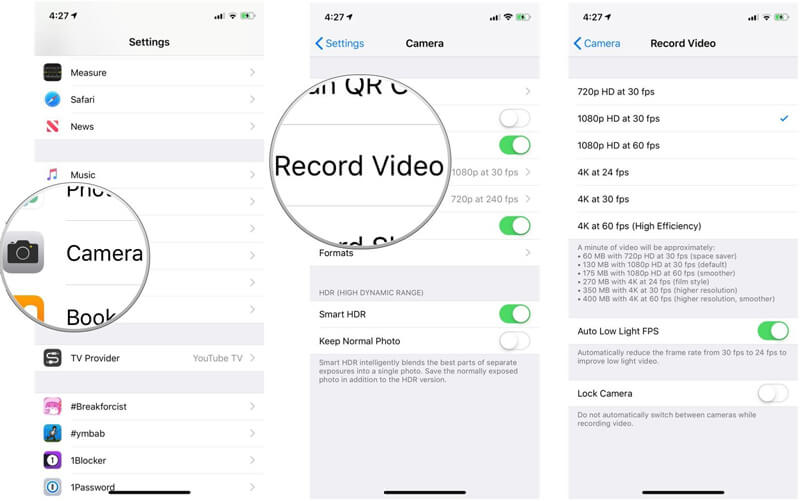
Bruk eksponeringslåsen til å lette en video på iPhone
iPhone har muligheten til å fokusere og eksponere bildet ditt automatisk. Denne funksjonen kan hjelpe deg med å ta raske bilder. Men når du tar opp en video med iPhone, kan du manuelt utføre noen operasjoner for å gjøre videoen lysere.
Trinn 1. Åpne "Camera" -appen og begynn å ta en video.
Steg 2. Trykk på en bestemt del du vil fokusere og lette mens du tar opp. Det vil være et “AE / AF LOCK” alternativ på skjermen. Du kan se et lysikon ved siden av det. Du kan bruke fingeren til å skyve ikonet opp for å gjøre videoen lysere.
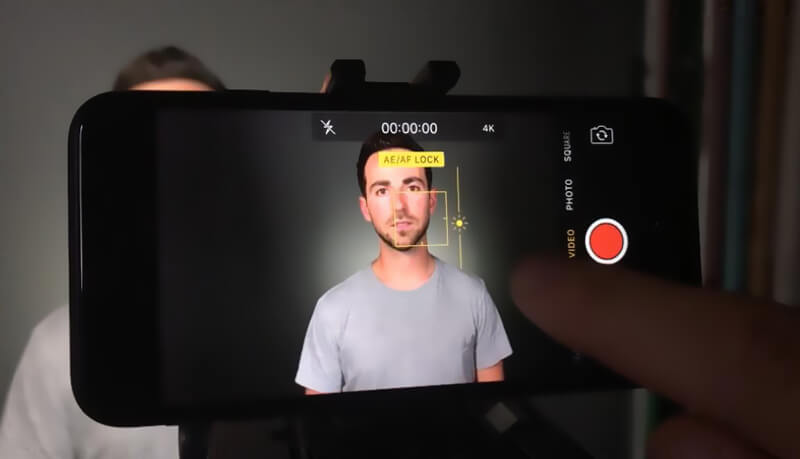
Konklusjon
Vi snakket hovedsakelig om hvordan du lyser opp en video på iPhone på denne siden. Vi viser detaljerte trinn for å hjelpe deg med å lette en video på iPhone med iMovie. Vi forteller deg også noen tips som hjelper deg med å gjøre mer lys mens du spiller inn en video. Vi anbefaler likevel de kraftige Vidmore Video Converter for at du skal gjøre en fanget iPhone-video lysere. Du kan laste den ned gratis og prøve.
Videoredigering
-
Gjør videoen lysere
-
Rediger iPhone-video
-
Spill av video på iPhone


